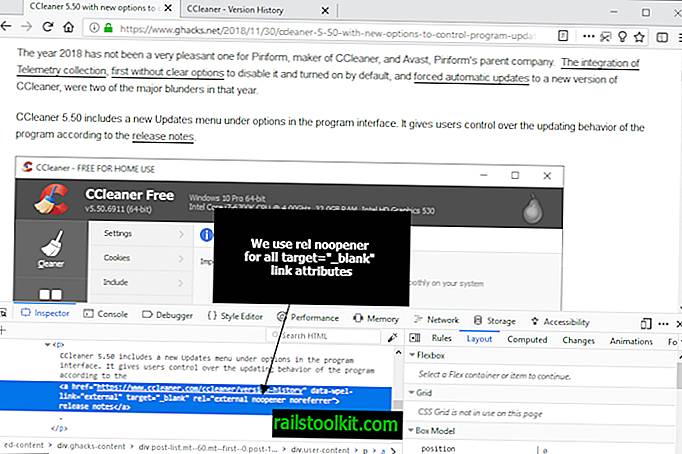Pārsteigums, pārsteigums. Ja lietas paliek tādas, kādas tās ir, Windows 10 lietotāji, kuri jaunina uz Anniversary Update, vairs nevarēs izslēgt Cortana, izmantojot Cortana iestatījumus.
Ja salīdzināsit pašreizējās Windows versijas Cortana sākuma izvēlnes iestatījumus (versija 1511) ar jubilejas atjauninājuma (versija 1607) iestatījumiem, pamanīsit, ka Cortana izslēgšanas slēdzis vairs nav pieejams (paldies Ian Paul @ PC World, ka pamanījāt, ka )
Cortana - digitālais asistents, kuru Microsoft izmanto kā vienu no galvenajām Windows 10 funkcijām, - tas nodrošina mijiedarbību ar pieskārienu, mašīnrakstīšanu, tinti un balsi.
Microsoft dziļi integrēja Cortana ar Windows 10 vietējās meklēšanas funkcionalitāti. Windows 10 lietotāji, kamēr ir saistīti ar meklēšanu, var izslēgt Cortana, lai meklēšanu izmantotu bez tā. Lai gan jums, iespējams, vajadzēja arī izslēgt meklēšanu tīmeklī, izmantojot operētājsistēmu Windows 10, to darot, pārliecinieties, ka iegūstat meklēšanas funkcionalitāti, kas atbilst iepriekšējo Windows versiju funkcijām.
Windows lietotājiem, kuri izslēdza Cortana, bija divi galvenie iemesli: vai nu viņiem nebija nepieciešama Cortana funkcionalitāte, vai arī viņi to nevēlējās privātuma ietekmes dēļ.
Windows 10 versija 1511 vs 1607

Iepriekš minētais ekrānuzņēmums parāda izslēgšanas slēdzi, kas pašlaik ir pieejams, ja palaižat Windows 10 versiju 1511 vai iepriekšējās operētājsistēmas versijas.
Cortana var izslēgt tieši, izmantojot izvēlni, vai arī tās vietā izmantot grupas politikas redaktoru.
Lai atvērtu Cortana iestatījumus, rīkojieties šādi:
- Pieskarieties Windows taustiņam un sāciet rakstīt.
- Noklikšķiniet uz preferenču ikonas kreisajā pusē, lai atvērtu iestatījumus.
Tur jūs atradīsit iespējas izslēgt Cortana, izslēgt meklēšanu tiešsaistē un meklēšanu ierīču vēsturē.
Microsoft mainīja iestatījumus gadadienas atjauninājumā. Jūs viņiem piekļūstat tieši tādā pašā veidā kā iepriekš, taču pamanīsit, ka viņi pilnīgi atšķiras no iepriekšējiem.
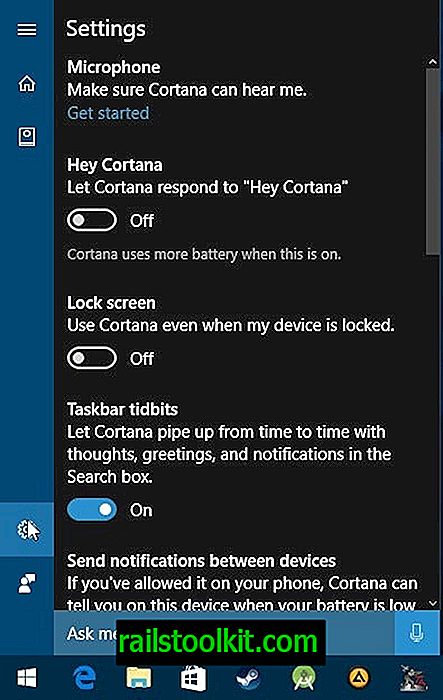
Jūs atradīsit iespējas atslēgt “Hey Cortana”, Cortana bloķēšanas ekrānā, atspējot Cortana uzdevumjoslas sīkumus, atspējot paziņojumu sūtīšanu starp ierīcēm, atspējot vēstures skatu, atspējot manas ierīces vēsturi un atlasīt valodu, kuru vēlaties izmantot Cortana.
Windows 10 KB3176495 (2016. gada augusta atjauninājums)
Microsoft atkal mainīja lietas. Jūs ievērosit izmaiņas Cortana iestatījumos pēc tam, kad būsit instalējis atjauninājumu KB3176495, kas izlaists 2016. gada augustā.
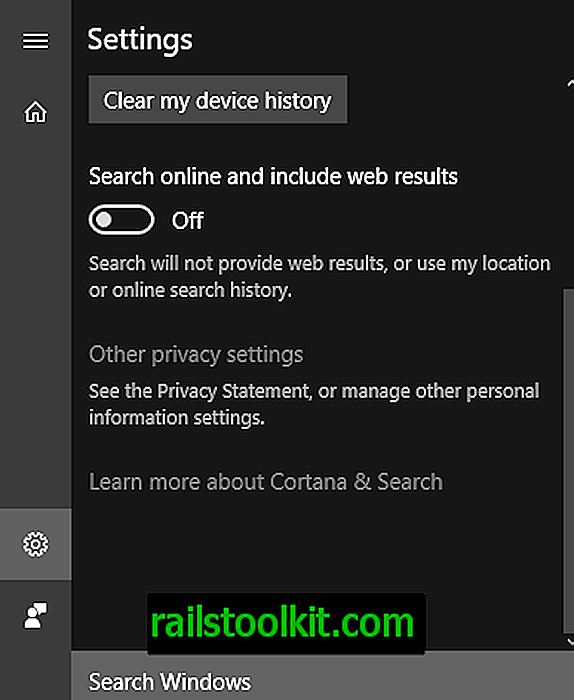
Kaut arī Microsoft atkārtoti neieviesa iespēju pilnībā izslēgt Cortana, izmantojot saskarni, tas ļauj atspējot meklēšanu tiešsaistē un tīmekļa rezultātos tagad.
Windows 10 kritienu veidotāju atjauninājums
Un Microsoft atkal mainīja lietas. Būtībā vienīgā iespēja ir izslēgt Cortana, izmantojot turpmāk aprakstītās metodes.
Vai tas nozīmē, ka jūs vairs nevarat pagriezt Cortana?
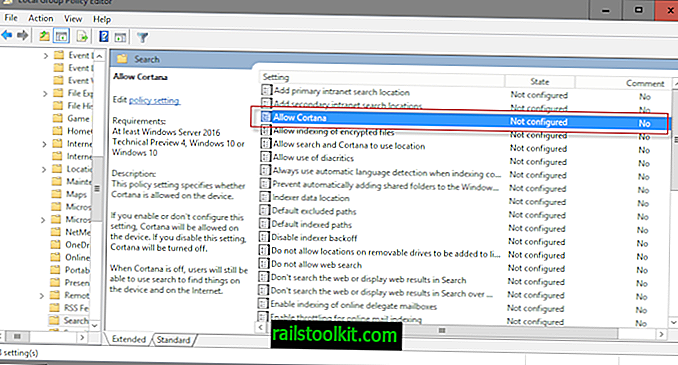
Joprojām ir iespējams izslēgt Cortana, bet ne izmantojot preferences. Cortana atspējošanas politika joprojām ir pieejama, un jūs to varat izmantot, lai ierīcē izslēgtu Cortana.
Lūdzu, ņemiet vērā, ka grupas politikas redaktors ir pieejams tikai Windows 10 profesionālajās versijās. Īpaši svarīgi, ka tas nav pieejams sistēmā Windows 10 Home. Izlasiet šo rokasgrāmatu, lai uzzinātu, kura Windows versija ir instalēta datorā. Izlaidiet nākamo rindkopu un dodieties uz opciju Reģistrs, jo tā darbosies arī mājas ierīcēs.
- Pieskarieties Windows taustiņam, ierakstiet gpedit.msc un nospiediet Enter.
- Izmantojiet kreisās mapes hierarhiju, lai dotos uz Datora konfigurācija> Administratīvās veidnes> Windows komponenti> Meklēšana.
- Atrodiet Atļaut Cortana un veiciet dubultklikšķi uz tā, lai atvērtu politiku.
- Lai izslēgtu Cortana, iestatiet to uz atspējotu.

Jebkurā laikā varat atsaukt izmaiņas, atkārtojot iepriekš aprakstīto procesu. Iestatiet Atļaut Cortana uz “nav konfigurēts” vai “iespējots”, lai atiestatītu preferenci uz sākotnējo vērtību un atkal ieslēgtu Cortana.
Atspējojiet Cortana, rediģējot reģistru
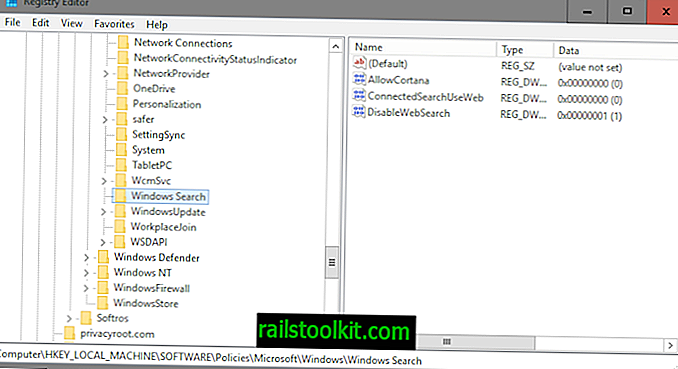
Ja jūs nevarat vai neizmantojat grupas politikas opciju, lai atspējotu Cortana, tā vietā varat izmantot reģistru.
- Pieskarieties Windows taustiņam, ierakstiet regedit.exe un noklikšķiniet uz enter.
- Apstipriniet parādīto UAC uzvedni.
- Dodieties uz taustiņu HKEY_LOCAL_MACHINE \ SOFTWARE \ Policies \ Microsoft \ Windows \ Windows Search
- Ja AllowCortana jau pastāv, pārejiet pie 7. darbības.
- Ar peles labo pogu noklikšķiniet uz Windows meklēšana un atlasiet New> Dword (32-bit) Value.
- Nosauciet to AllowCortana .
- Veiciet dubultklikšķi uz AllowCortana un iestatiet tā vērtību uz 0, lai atspējotu šo funkciju.
Noslēguma vārdi
Lai gan Cortana joprojām ir iespējams izslēgt ierīcēs, kurās darbojas Windows 10 jubilejas atjauninājums, nav tik skaidrs, kā to izdarīt.